设置双击打开CAD图纸的方法技巧 点击:1689 | 回复:0
发表于:2019-08-11 23:29:11
楼主
对一些首次使用CAD软件的小伙伴来说,面对CAD软件的时候无论遇到什么问题都很头大不知道如何解决,接下来给大家分享一下CAD制图初学入门教程之双击打开CAD图纸的设置教程。
CAD制图初学入门教程:双击打开图纸的教程
在浩辰CAD机械软件中,针对以上问题,只要修改设置图纸打开的路径,就可以按照我们的需求打开图纸了,方便简洁,大大地提高了工程师的绘图效率。下面我们一起来看下具体的设置过程吧!
首先在我们的图纸上点击鼠标右键,会出现如下图所示的菜单选项界面。
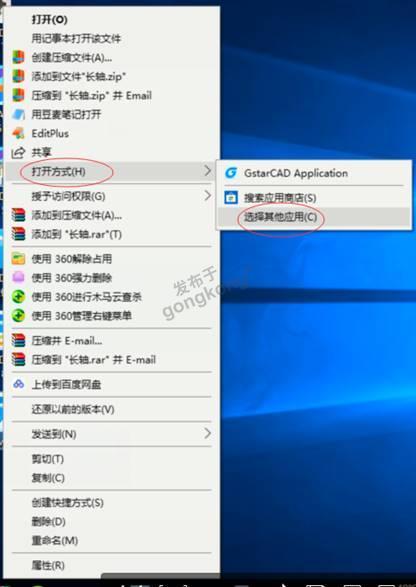
点击“打开方式”菜单,然后再选择点击“选择其他应用”菜单,就会出现如下图所示的界面。
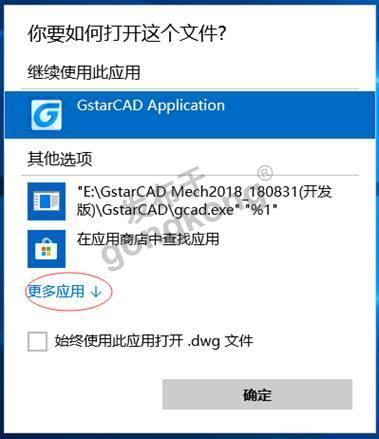
点击“更多应用”选项菜单,弹出如下图所示的界面。
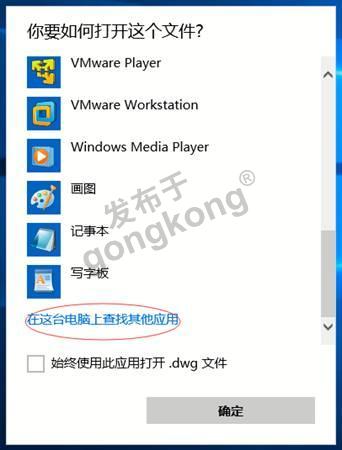
下拉右侧滚动条到最底部,点击“在这台电脑上查找其他应用”选项菜单,就会弹出文件选择的对话框。选择浩辰CAD机械软件安装目录文件夹下的GstarCAD文件夹下的gcad.exe或者GcLauncher.exe,然后再点击“打开”按钮,如下图所示。这样即可在浩辰CAD机械软件中打开此图纸,并且以后的所有图纸都可以直接双击打开在浩辰CAD机械软件中。
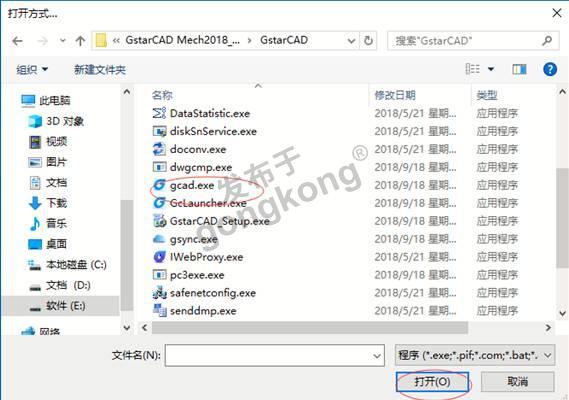
值得注意点一点是如果用浩辰CAD机械软件安装目录文件夹下的IAecLoader.exe或者桌面的机械图标来打开,就是直接打开浩辰CAD机械软件,不带图纸打开效果。
以上就是浩辰CAD制图初学入门教程之双击打开CAD图纸的详细操作步骤,希望对一些CAD初学者有所帮助。
热门招聘
相关主题
- OA系统
 [1083]
[1083] - 好消息!通过SOAP/XML接口协议...
 [465]
[465] - "力控实时历史数据库产品推介...
 [241]
[241] - 加密手机远程删除信息是否真...
 [308]
[308] - 电主轴维修:电主轴出现紧急情...
 [235]
[235] - 氟锑酸加热器,氟锑酸加热设备...
 [215]
[215] - Helpsales CRM,全球最盛行的...
 [216]
[216] - 光纤激光器与其激光器的对比...
 [244]
[244] - 电气工程师还在频繁的改图,编...
 [1729]
[1729] - YAMAHA雅马哈YK600XG机械手 ...
 [1666]
[1666]

官方公众号

智造工程师
-

 客服
客服

-

 小程序
小程序

-

 公众号
公众号

















 工控网智造工程师好文精选
工控网智造工程师好文精选
